Wo sind die Outlook-E-Mail-Signatureinstellungen?
PHP-Editor Xinyi ist hier, um eine häufige Frage für Sie zu beantworten: „Wo ist die Outlook-E-Mail-Signatureinstellung?“ Outlook-E-Mail ist ein leistungsstarker E-Mail-Client, der Ihren E-Mails eine persönliche Note verleiht. Um eine E-Mail-Signatur einzurichten, öffnen Sie einfach die Einstellungsoption Ihres Outlook-Postfachs und suchen Sie das Menü „Signatur“, in dem Sie Ihre persönliche E-Mail-Signatur bearbeiten und anpassen können, einschließlich Text, Schriftarten, Farben, Bilder usw. Nach Abschluss der Einstellungen wird Ihre E-Mail-Signatur bei jedem Versand automatisch am Ende der E-Mail hinzugefügt, wodurch Ihre E-Mail professioneller und persönlicher wird.
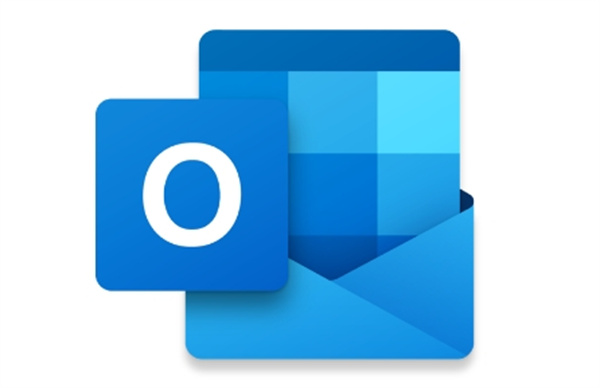
Wo sind die Outlook-E-Mail-Signatureinstellungen?
Antwort: [Outlook-Postfach]-[Neue E-Mail]-[Signatur]-[Neu]-[OK].
Spezifische Schritte:
Melden Sie sich zunächst bei Ihrem Konto in Ihrem Outlook-Postfach an. Klicken Sie nach erfolgreicher Anmeldung auf [Neue E-Mail] in der oberen linken Ecke der Startseite.
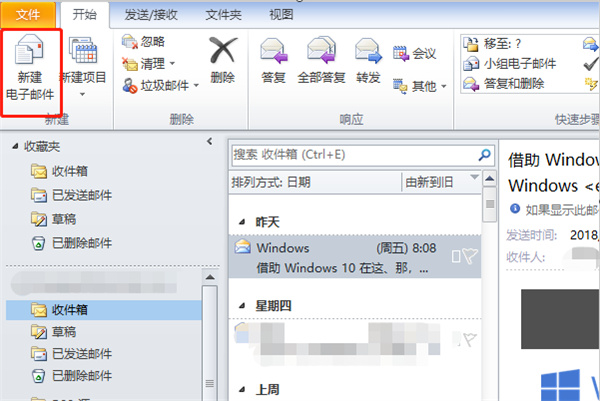
2. Dann können wir auf der neuen E-Mail-Seite einige Funktionen sehen und auf
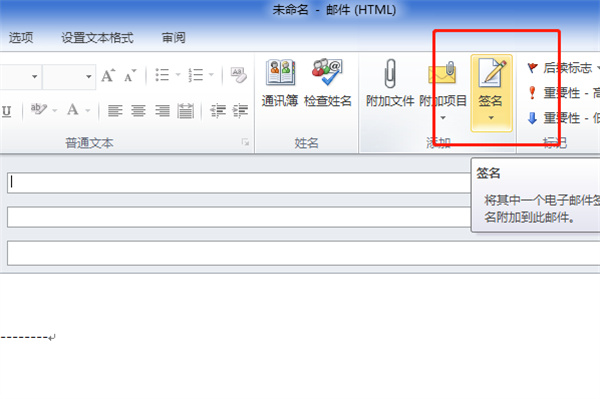
3 klicken. Was wir hier klicken müssen, ist die Schaltfläche [Neu]
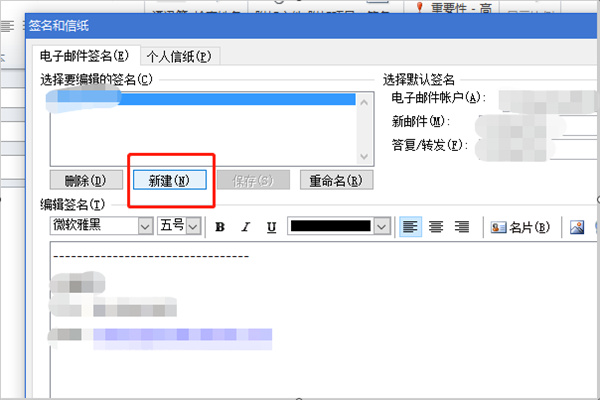
4. Nach dem letzten Klick geben wir die Signatur in das Fenster des neuen Tabs ein, das sich öffnet. Klicken Sie nach der Eingabe auf [OK];
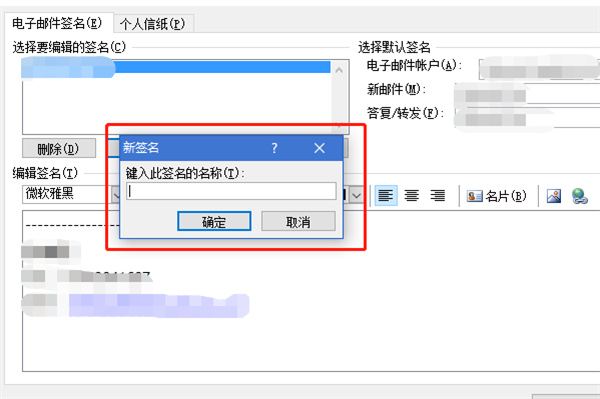
Das obige ist der detaillierte Inhalt vonWo sind die Outlook-E-Mail-Signatureinstellungen?. Für weitere Informationen folgen Sie bitte anderen verwandten Artikeln auf der PHP chinesischen Website!

Heiße KI -Werkzeuge

Undresser.AI Undress
KI-gestützte App zum Erstellen realistischer Aktfotos

AI Clothes Remover
Online-KI-Tool zum Entfernen von Kleidung aus Fotos.

Undress AI Tool
Ausziehbilder kostenlos

Clothoff.io
KI-Kleiderentferner

AI Hentai Generator
Erstellen Sie kostenlos Ai Hentai.

Heißer Artikel

Heiße Werkzeuge

Notepad++7.3.1
Einfach zu bedienender und kostenloser Code-Editor

SublimeText3 chinesische Version
Chinesische Version, sehr einfach zu bedienen

Senden Sie Studio 13.0.1
Leistungsstarke integrierte PHP-Entwicklungsumgebung

Dreamweaver CS6
Visuelle Webentwicklungstools

SublimeText3 Mac-Version
Codebearbeitungssoftware auf Gottesniveau (SublimeText3)

Heiße Themen
 1384
1384
 52
52
 So ändern Sie die Schriftart in Outlook auf einem Apple-Mobiltelefon
Mar 08, 2024 pm 04:46 PM
So ändern Sie die Schriftart in Outlook auf einem Apple-Mobiltelefon
Mar 08, 2024 pm 04:46 PM
Wie ändere ich die Schriftart in Outlook auf einem Apple-Mobiltelefon? Öffnen Sie zunächst die Outlook-Software und klicken Sie auf die Datei in der oberen linken Ecke der Benutzeroberfläche. Sie können die Schriftart nach Ihren Wünschen festlegen. Klicken Sie nach Abschluss der Einstellungen auf die Schaltfläche „OK“. Lass uns einen Blick darauf werfen! So ändern Sie die Schriftart in Outlook auf einem Apple-Mobiltelefon 1. Öffnen Sie die Outlook-Software und klicken Sie auf die Option „Datei“ in der oberen linken Ecke der Benutzeroberfläche. 2. Suchen Sie in der angezeigten Liste nach „Optionen“ und klicken Sie zur Eingabe. 3. Klicken Sie auf der linken Seite der Optionsliste auf „Mail“. 4. Wählen Sie als Nächstes „Buchstaben und Schriftarten“. 5. Wenn Sie die Schriftart für neue E-Mails, Antwort-E-Mails oder das Verfassen von E-Mails festlegen möchten, klicken Sie auf die entsprechende Option, um die Einstellungen einzugeben. 6. Stellen Sie die Schriftart nach Ihren persönlichen Vorlieben ein. Klicken Sie nach Abschluss der Einstellung auf OK
 Outlook-E-Mails aus der Systemsteuerung in Windows 11 verloren
Feb 29, 2024 pm 03:16 PM
Outlook-E-Mails aus der Systemsteuerung in Windows 11 verloren
Feb 29, 2024 pm 03:16 PM
Fehlt das Outlook-Mail-Symbol in der Systemsteuerung von Windows 11? Diese unerwartete Situation hat bei einigen Personen, die sich für ihre Kommunikationsbedürfnisse auf OutlookMail verlassen, Verwirrung und Besorgnis hervorgerufen. Warum werden meine Outlook-E-Mails nicht in der Systemsteuerung angezeigt? Es kann mehrere mögliche Gründe dafür geben, dass in der Systemsteuerung keine Outlook-Mailsymbole angezeigt werden: Outlook ist nicht korrekt installiert. Durch die Installation von Office-Anwendungen aus dem Microsoft Store wird das Mail-Applet nicht zur Systemsteuerung hinzugefügt. Der Speicherort der Datei mlcfg32.cpl in der Systemsteuerung fehlt. Der Pfad zur Datei mlcfg32.cpl in der Registrierung ist falsch. Das Betriebssystem ist derzeit nicht für die Ausführung dieser Anwendung konfiguriert
 Wie behebe ich den Fehler 0x80040115 in Outlook?
Apr 14, 2023 pm 04:58 PM
Wie behebe ich den Fehler 0x80040115 in Outlook?
Apr 14, 2023 pm 04:58 PM
Bei der Verwendung von Outlook stoßen Benutzer manchmal auf verschiedene Fehler, die die E-Mail-Kommunikation unterbrechen. Ein häufig auftretender Fehler ist der Outlook-Fehler 0x80040115. Der Outlook-Fehler 0x80040115 tritt auf, wenn ein Benutzer eine E-Mail sendet, Outlook jedoch aufgrund von Problemen mit der Outlook-Anwendung oder der OST-Datei nicht in der Lage ist, die Änderungen mit dem Postfachserver zu synchronisieren oder die E-Mail zu senden. Die vollständige Fehlermeldung lautet wie folgt: Task „youremailaccount
 So beheben Sie fehlende Microsoft Teams-Add-Ins in Outlook
May 11, 2023 am 11:01 AM
So beheben Sie fehlende Microsoft Teams-Add-Ins in Outlook
May 11, 2023 am 11:01 AM
Teams verfügt über ein sehr nützliches Add-In in Outlook, das automatisch installiert wird, wenn Sie eine frühere Anwendung installieren, während Sie Outlook 2013 oder spätere Versionen der Anwendung verwenden. Öffnen Sie nach der Installation dieser beiden Anwendungen einfach Outlook und Sie finden die vorinstallierten Add-Ins. Einige Benutzer haben jedoch Ausnahmen gemeldet, bei denen das Team-Plug-in in Outlook nicht gefunden werden kann. Fix 1 – DLL-Dateien erneut registrieren Manchmal ist es erforderlich, bestimmte Teams-Add-In-DLL-Dateien erneut zu registrieren. Schritt 1 – Suchen Sie die Datei MICROSOFT.TEAMS.ADDINLOADER.DLL 1. Zuerst müssen Sie sicherstellen
 So sortieren Sie E-Mails in Outlook nach Absender, Betreff, Datum, Kategorie und Größe
Feb 19, 2024 am 10:48 AM
So sortieren Sie E-Mails in Outlook nach Absender, Betreff, Datum, Kategorie und Größe
Feb 19, 2024 am 10:48 AM
Outlook bietet viele Einstellungen und Funktionen, die Ihnen helfen, Ihre Arbeit effizienter zu verwalten. Eine davon ist die Sortieroption, mit der Sie Ihre E-Mails nach Ihren Bedürfnissen kategorisieren können. In diesem Tutorial erfahren Sie, wie Sie die Sortierfunktion von Outlook verwenden, um E-Mails nach Kriterien wie Absender, Betreff, Datum, Kategorie oder Größe zu organisieren. Dies erleichtert Ihnen die Verarbeitung und das Auffinden wichtiger Informationen und steigert Ihre Produktivität. Microsoft Outlook ist eine leistungsstarke Anwendung, mit der Sie Ihre E-Mail- und Kalenderpläne ganz einfach zentral verwalten können. Sie können ganz einfach E-Mails senden, empfangen und organisieren, während die integrierte Kalenderfunktion es Ihnen erleichtert, den Überblick über Ihre bevorstehenden Ereignisse und Termine zu behalten. Wie man in Outloo ist
 Mar 18, 2024 am 09:46 AM
Mar 18, 2024 am 09:46 AM
Wenn Sie feststellen, dass ein oder mehrere Elemente in Ihrem Synchronisierungsordner nicht mit der Fehlermeldung in Outlook übereinstimmen, kann dies daran liegen, dass Sie Besprechungselemente aktualisiert oder abgesagt haben. In diesem Fall wird eine Fehlermeldung angezeigt, die besagt, dass Ihre lokale Version der Daten mit der Remote-Kopie in Konflikt steht. Diese Situation tritt normalerweise in der Outlook-Desktopanwendung auf. Ein oder mehrere Elemente in dem von Ihnen synchronisierten Ordner stimmen nicht überein. Um den Konflikt zu lösen, öffnen Sie die Projekte und versuchen Sie den Vorgang erneut. Fix Ein oder mehrere Elemente in synchronisierten Ordnern stimmen nicht mit dem Outlook-Fehler überein. In der Outlook-Desktopversion können Probleme auftreten, wenn lokale Kalenderelemente mit der Serverkopie in Konflikt stehen. Glücklicherweise gibt es jedoch einige einfache Möglichkeiten, um zu helfen
 Das Problem, dass Outlook keine E-Mails sendet oder empfängt, wurde behoben
Apr 15, 2023 pm 10:40 PM
Das Problem, dass Outlook keine E-Mails sendet oder empfängt, wurde behoben
Apr 15, 2023 pm 10:40 PM
Outlook ist eine der am häufigsten verwendeten Office365-Anwendungen. Aber wie jede andere Anwendung stürzt sie manchmal ab und empfängt oder sendet überhaupt keine E-Mails mehr! In diesem Artikel haben wir einige sehr einfache, aber schnelle Lösungen aufgelistet, mit denen Sie Outlook selbst reparieren können. Befolgen Sie einfach unsere Schritt-für-Schritt-Anleitung und Sie erhalten im Handumdrehen eine E-Mail in Ihrem Posteingang. Lösung – 1. Schließen Sie Outlook und starten Sie es neu. Sie können auch einen Neustart Ihres Geräts in Betracht ziehen. 2. Als erstes sollten Sie prüfen, ob Ihr System mit dem Internet verbunden ist und ob das Netzwerk ordnungsgemäß funktioniert. Möglicherweise gibt es Probleme mit der Netzwerkverbindung, die den Outlook-Server betreffen. Lösung 1 – Stellen Sie sicher, dass Ou
 So drucken Sie alle Anhänge in Outlook
Feb 20, 2024 am 10:30 AM
So drucken Sie alle Anhänge in Outlook
Feb 20, 2024 am 10:30 AM
Outlook ist einer der funktionsreichsten E-Mail-Clients und zu einem unverzichtbaren Werkzeug für die professionelle Kommunikation geworden. Eine der Herausforderungen besteht darin, alle Anhänge gleichzeitig in Outlook zu drucken. Normalerweise müssen Sie Anhänge einzeln herunterladen, bevor Sie sie drucken können. Wenn Sie jedoch alles auf einmal drucken möchten, ist dies das Problem, mit dem die meisten Menschen konfrontiert sind. So drucken Sie alle Anhänge in Outlook Obwohl die meisten Informationen online in der Outlook-Anwendung verwaltet werden, kann es vorkommen, dass Sie die Informationen zur Sicherung ausdrucken müssen. Sie müssen Dokumente persönlich unterzeichnen, um rechtliche Anforderungen wie Verträge, behördliche Formulare oder Hausaufgaben zu erfüllen. Es gibt mehrere Methoden, mit denen Sie alle Anhänge in Outlook mit einem Klick drucken können, anstatt sie einzeln zu drucken. Schauen wir uns jeden einzelnen im Detail an. Outloo




